Assalamuallaikum.wr.wb
Kali ini amir12 akan memberikan tutorial yaitu cara membuat bar darah player, yang dimana nantinya player akan mempunyai nyawa yang akan ditampilkan dalam bentuk bar.
jika kalian ingin versi video bisa tonton video yang telah saya buat postingan dibawah ini : https://amirduabelas.blogspot.com/2019/04/construct-2-tutorial.html
Buka projek kalian, kalian buatlah dahulu objek pijakan, player, dan jebakan (saya tidak akan menjelaskannya), seperti gambar dibawah ini:
 |
| projek |
Kalian pindahlah ke tab layer dengan cara klik tab layer, seperti gambar dibawah ini:
 |
| pindah ke tab layer |
Kalian kliklah tanda [+] tambah untuk menambahkan atau membuat layer baru, maka aka nada layer baru, seperti gambar dibawah ini:
 |
| klik tanda [+] tambah untuk menambah layer |
 |
| layer baru |
Kalian bias mengubah nama layer kalian, seperti gambar dibawah ini:
 |
| ubah nama layer |
Kalian klik pada layer 1\layer hud(karena namanya sudah saya ganti), kalian ubah pada properties bagian parallax menjadi 0,0, seperti gambar dibawah ini:
 |
| ubah parallax |
Tujuan diubahnya parallax agar objek yang berada didalam layer parallax tidak berpindah dan bergerak!!
Usahakan pada bagian transparent pada layer 1 menjadi “yes”!!
Masih pada layer hud, kalian buatlah objek baru yaitu “sprite” kalian berilah nama “bardarah”, seperti gambar dibawah ini:
 |
| buat objek baru |
Kalian klik insert, setelah itu kalian klik kiri 1 kali pada lembar kerja, maka akan ada menu desain objek, seperti gambar dibawah ini:
 |
| klik insert |
 |
| menu desain objek |
Disini saya hanya memberikan warna merah saja , seperti gambar dibawah ini:
 |
| warnai merah |
Pada set origin & image point kalian klik, kalian pilih origin lalu kalian klik kanan kalian pilih quick assign setelah itu kalian pilih left, seperti gambar dibawah ini:
 |
| ubah posisi image point |
 |
| posisi image point sudah berubah |
Tujuan diubahnya image point ialah agar saat bar darah berkurang, objek “bardarah” mengurang ke arah kiri.
Jika sudah kalian klik tanda [x] silang untuk selesai, seperti gambar dibawah ini:
 |
| klik tanda [x] silang untuk selesai |
Kalian atur posisi dan ukuran objek “bardarah”, seperti gambar dibawah ini:
 |
| atur posisi objek bardarah |
Kalian ingat baik-baik berapa lebar objek “bardarah”!!
Kalian klik objek “player” jika sudah kalian klik pada instance variable, seperti gambar dibawah ini:
 |
| klik objek, klik instance variable |
Kalian klik tanda [+] tambah untuk menambahkan atau membuat instance variable, seperti gambar dibawah ini:
 |
| klik tanda [+] tambah untuk menambahkan instance variable |
Kalian isi nama “darah”, type “number”, initial value “isi dengan lebar dari objek bardarah”, jika sudah kalian klik ok untuk selesai, seperti gambar dibawah ini:
 |
| atur instance variable |
Kalian klik tanda [x] silang untuk selesai, seperti gambar dibawah ini:
 |
| klik tanda [x] silang untuk selesai |
Kalian masuklah ke event sheet, seperti gambar dibawah ini:
 |
| pindah ke event sheet |
Kalian buatlah event baru dengan cara klik add event, seperti gambar dibawah ini:
 |
| buat event baru |
Kalian pilih “system” jika sudah kalian klik next untuk melanjutkan, seperti gambar dibawah ini:
 |
| pilih system |
Pada bagian general kalian pilih “every tick” jika sudah kalian klik done untuk selesai, seperti gambar dibawah ini:
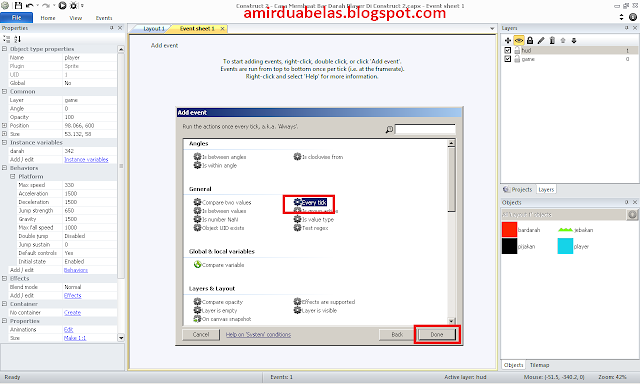 |
| pilih every tick |
Pada event yang baru kalian buat kalian tambahkan actionnya, dengan cara klik add action sebelah kanan pada event, seperti gambar dibawah ini:
 |
| buat action |
Kalian pilih objek “bardarah” jika sudah kalian klik next untuk melanjutkan, seperti gambar dibawah ini:
 |
| pilih objek bardarah |
Pada bagian size & position kalian pilih “set width” jika sudah kalian klik next, seperti gambar dibawah ini:
 |
| pilih set width |
Pada width kalian pilih dan klik 2 kali objek “player”, seperti gambar dibawah ini:
 |
| klik 2 kali objek player |
Pada instance variable kalian pilih dan klik 2 kali pada “darah”, maka pada width akan terisi, seperti gambar dibawah ini:
 |
| pilih instance variable darah |
 |
| terisi |
Jika sudah kalian klik done untuk selesai, seperti gambar dibawah ini:
 |
| klik done |
Arti dari event dan action diatas ialah, setiap saat atau setiap waktu objek “bardarah” lebarnya akan mengikuti value(nilai) dari instance variable “darah”.
Kalian buatlah event baru lagi, kalian pilih objek “player” jika sudah kalian klik next untuk melanjutkan, seperti gambar dibawah ini:
 |
| pilih objek player |
Pada bagian collision kalian pilih “on collision with another object” jika sudah kalian klik next, seperti gambar dibawah ini:
 |
| pilih on collision with another objek |
Pada object kalian pilihlah objek “jebakan” jika sudah kalian klik done untuk selesai, seperti gambar dibawah ini:
 |
| pilih objek jebakan |
Pada event yang baru kalian buat, kalian buatlah actionnya , kalian pilih objek “player” jika sudah kalian klik next untuk melanjutkan, seperti gambar dibawah ini:
 |
| pilih objek player |
Pada bagian instance variable kalian pilih “subtract from” jika sudah kalian klik next, seperti gambar dibawah ini:
 |
| pilih subtract from |
Pada instance variable kalian pilih “darah” dan pada value kalian isi “10” jika sudah kalian klik done untuk selesai, seperti gambar dibawah ini:
 |
| pilih darah dan isi 10 |
Untuk nilai value kalian isi sesuai keinginan, value ini ialah nilai atau angka yang akan berkurang saat kalian menyentuh jebakan!!
Kalian buatlah event baru, kalian pilih objek “player” jika sudah kalian klik next untuk melanjutkan, seperti gambar dibawah ini:
 |
| pilih objek player |
Pada bagian instance variable kalian pilih “compare instance variable” jika sudah kalian klik next, seperti gambar dibawah ini:
 |
| pilih compare instance variable |
Pada instance variable kalian pilih “darah”, pada comparison kalian pilih “less or equal”, dan pada value kalian isi “0” jika sudah kalian klik done untuk selesai, seperti gambar dibawah ini:
 |
| comparison pilih less or equal |
Pada event yang baru kalian buat, kalian tambahkan actionnya, kalian pilih objek “player” jika sudah kalian klik next untuk melanjutkan, seperti gambar dibawah ini:
 |
| pilih objek player |
Pada bagian misc kalian pilihlah “destroy” jika sudah kalian klik done untuk selesai, seperti gambar dibawah ini:
 |
| pilih destroy |
Kalian buat lagi actionnya sama juga dengan action diatas tetapi kalian ubah objeknya yaitu “bardarah”, seperti gambar dibawah ini:
 |
| buat action lagi |
Kalian buatlah actionya pada event yang sama, kalian pilih “system” jika sudah kalian klik next untuk melanjutkan, seperti gambar dibawah ini:
 |
| pilih system |
Pada bagian time kalian pilih “wait’ jika sudah kalian klik next, seperti gambar dibawah ini:
 |
| pilih wait |
Pada seconds kalian isi “1.0” jika sudah kalian klik done untuk selesai, seperti gambar dibawah ini:
 |
| isi 1.0 |
Kalian buatlah action baru, masih pada event yang sama, kalian pilih “system” jika sudah kalian klik next untuk melanjutkan, seperti gambar dibawah ini:
 |
| pilih system |
Pada bagian general kalian pilihlah “restart layout” jika sudah kalian klik done untuk selesai, seperti gambar dibawah ini:
 |
| pilih restart layout |
Arti dari event diatas ialah saat instance variable bernilai kurang atau sama dengan “0” maka objek “player”, objek “bardarah” akan hancur, dan setelah objek hancur dalam waktu “1 detik” projek kalian akan melakukan restart dan akan mereset semuanya jadi menjadi awal.
Test projek kalian, seperti gambar dibawah ini:
 |
| test - awal |
 |
| test - bar darah berkurang saat menyentuh jebakan |
 |
| test - bar darah mulai habis |
 |
| test - player dan bardarah hancur |
 |
| test - setelah 1 menit projek akan restart |
sebenarnya bardarah tidak harus sama lebarnya seperti yang saya jelaskan, kalian atur sendiri lebar darahnya!!
Selesai deh pembuatan bar darah player, semoga kalian paham atas apa yang saya jelaskan.
Semoga bermanfaat.
Wassalamuallaikum.wr.wb.





















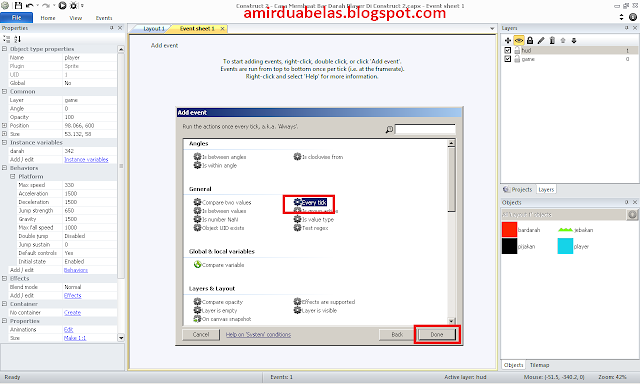






























0 Response to "Cara Membuat Bar Darah Player Di Construct 2 [Penjelasan Detail]"
Post a Comment
Gunakan kata-kata yang sopan, jangan spam